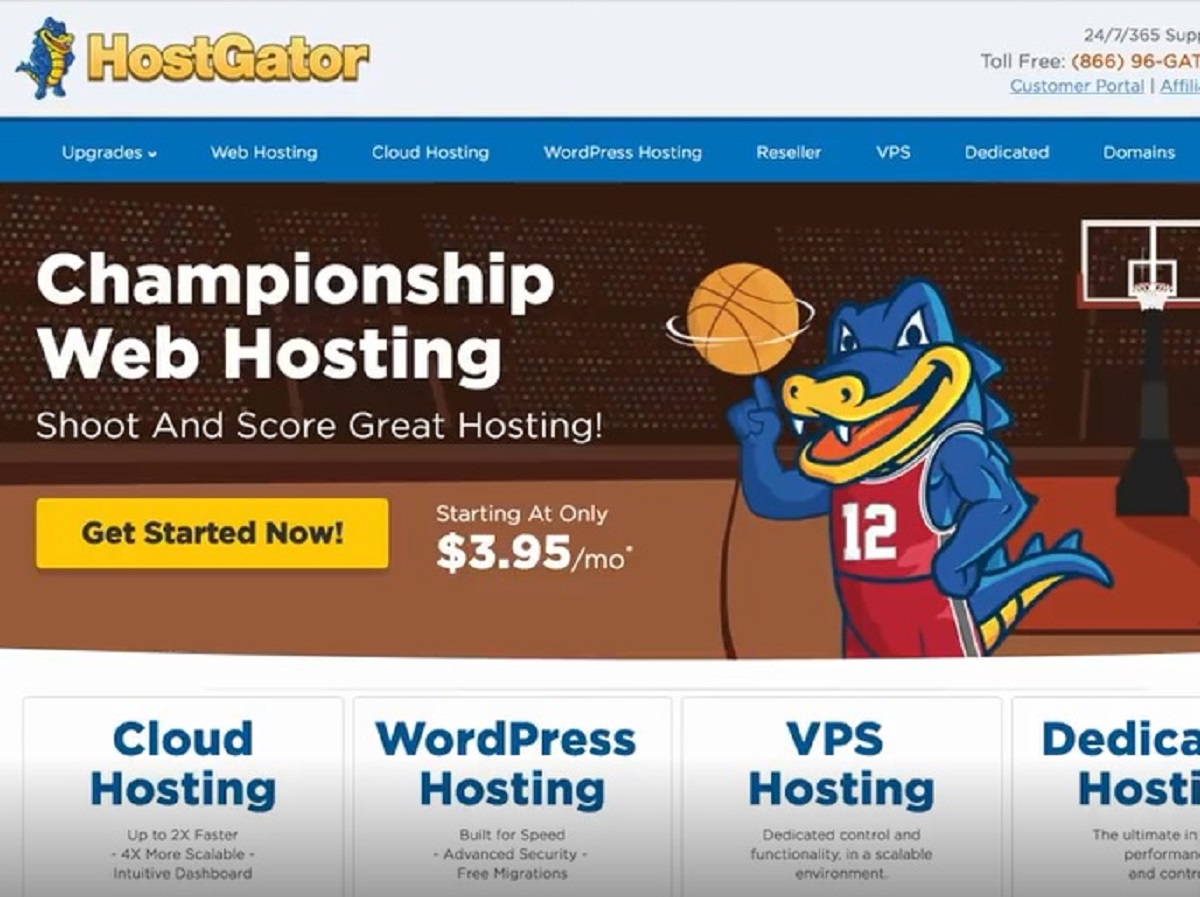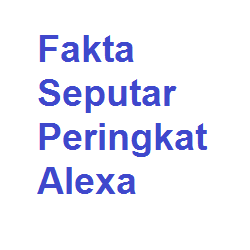Seperti Anda ketahui jika blog ini menggunakan layanan hosting hostgator. Hosting ini berasal dari Amerika Serikat. Sudah 8 tahun sejak blog ini lahir dan terus menggunakan hostgator. Sejauh ini layanan mereka sangat memuaskan. Itulah sebabnya ulasan cara instal wordpress di hosting hostgator ini dibuat.
Jika Anda ingin membuat blog wordpress menggunakan hostgator, inilah satu-satunya panduan yang Anda butuhkan. Mari simak …
Kunjungilah situs hostgator. Kemudian klik get started now. Anda akan melihat 3 pilihan, hatchling, baby dan business plan. Untuk sebuah blog wordpress, hatchling saja sudah cukup. Meskipun demikian, ada menu untuk membandingkan semua paket hosting yang ditawarkan.
Klik compare plan untuk mengetahui perbandingan layanan mereka.
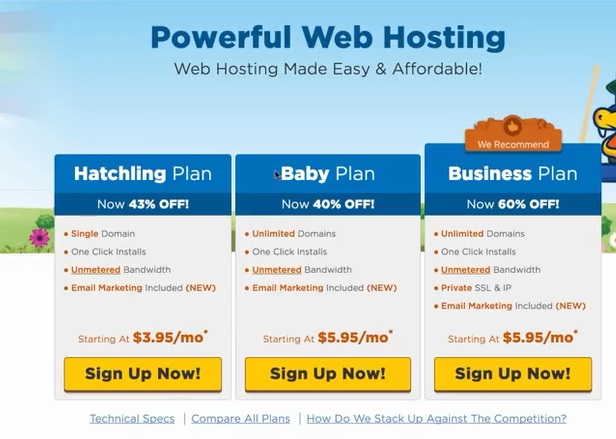
Sekarang pilihlah hatchling plan
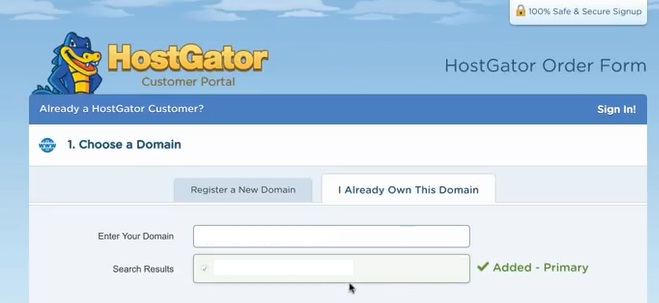
Anda akan melihat menu untuk memilih nama domain. Anda akan melihat banyak pilihan nama domain namun akan lebih bijak jika memilih domain .com atau .org karena kedua jenis domain itu yang terbaik untuk blog pemula. Kedua jenis domain itu lebih cepat mendapatkan popularitas dibandingkan jenis nama domain lainnya.
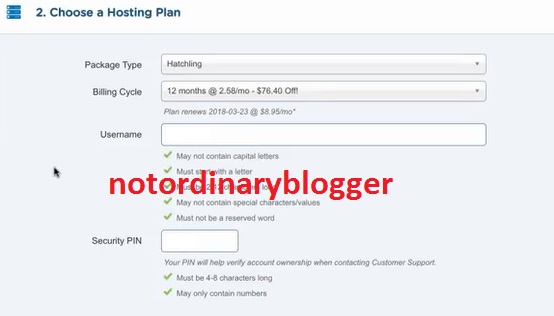
Langkah kedua adalah untuk memilih hosting plan
Sekarang waktunya untuk memilih hosting plan. Pastikan Anda memilih hatchling. Menu layanan 12 bulan merupakan paket untuk mendapatkan harga termurah dan durasi itu merupakan waktu yang wajar bagi sebuah blog mencapai popularitasnya. Kemudian isi data username dan PIN untuk keamanan sesuai pilihan Anda.
Langkah ketiga, informasi billing
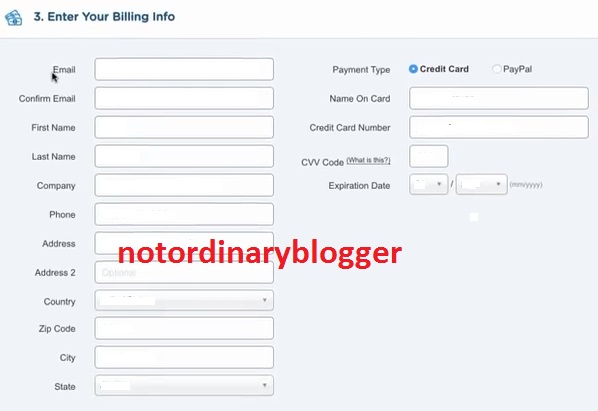
Sesuai nama menunya, Anda perlu mengisi informasi billing atau billing info yang dibutuhkan. Isikanlah semua yang dimintakan dalam menu itu.
Langlah keempat adalah additional services
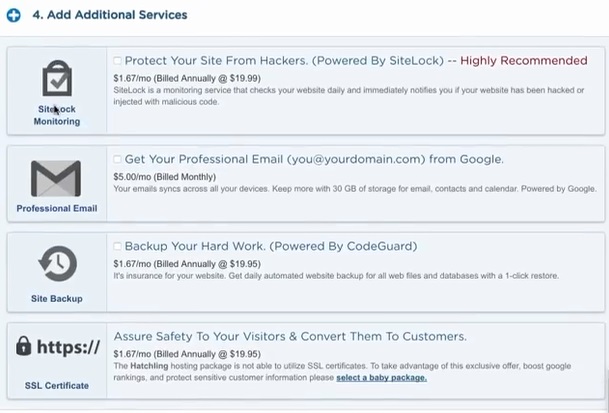
Menu ini menawarkan layanan tambahan yang tidak wajib dibeli. Beberapa dari tawaran tambahan ini sangatlah berguna seperti sitelockers, backup data dan url saman https://. Semua jenis layanan itu akan memberikan tingkat keamanan situs blog lebih tinggi untuk pengunjung sekaligus meningkatkan kepercayaan online calon pelanggan online Anda.
Karena Anda berencana untuk mendapatkan harga termurah menu ini dapat Anda lewati dan beli lain kali ketika Anda sudah siap.
Langkah kelima
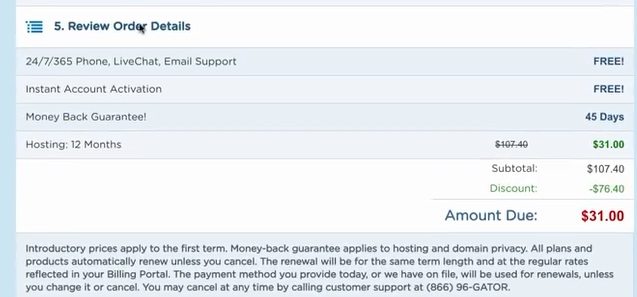
Seperti dapat Anda lihat harga yang harus dibayar untuk paket webhosting satu tahun menggunakan hostgator adalah $31. Jika Anda juga membeli nama domain harganya menjadi $36
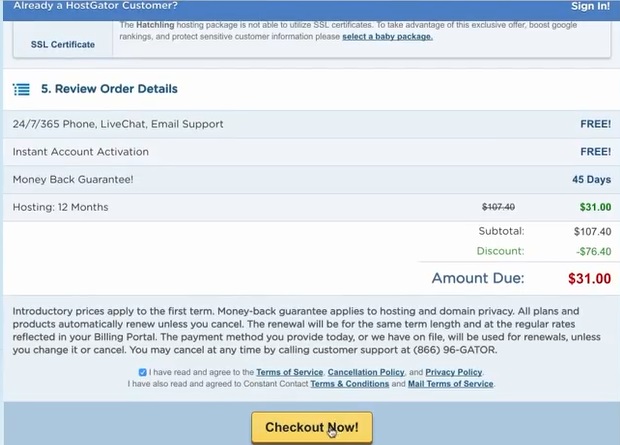
Jangan lupa klik kotak kecil untuk mengkonfirmasi Anda sudah membaca semua terms of service yang dipersyaratkan. Kemudian lanjutkan ke tombol check out now.
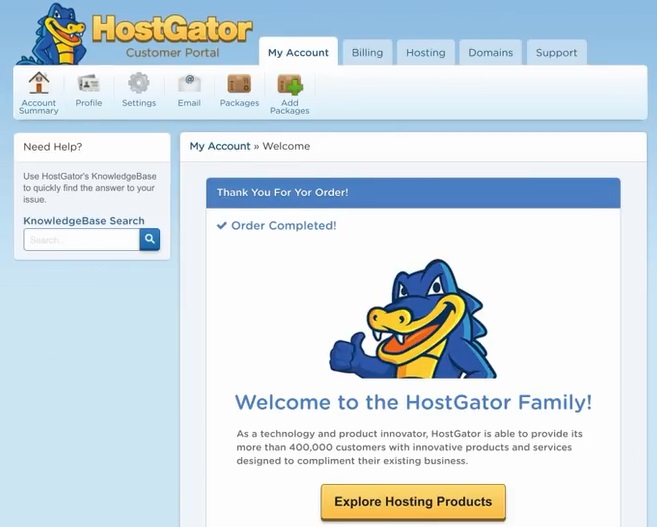
SELAMAT
Anda sekarang sudah menjadi keluarga hostgator. Jika Anda melihat layar ini berarti waktunya untuk memeriksa inbox email Anda.
Inbox email pertama yang perlu Anda periksa adalah billing.
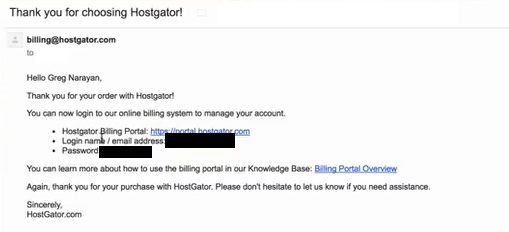
Untuk menginstal wordpress klik link yang disediakan melalui email tersebut yang menyatakan “hostgator billing portal”
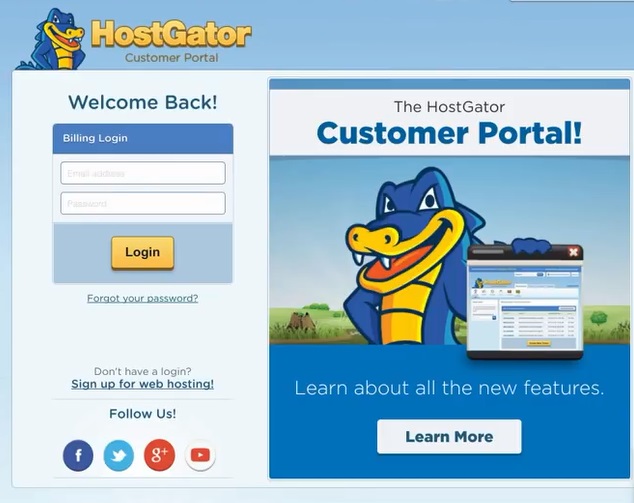
Sampai sini merupakan langkah penting pertama yang sudah Anda lalui. Anda dapat memasuki hostgator customer portal dimana semua tentang blog wordpress Anda dapat dikelola.
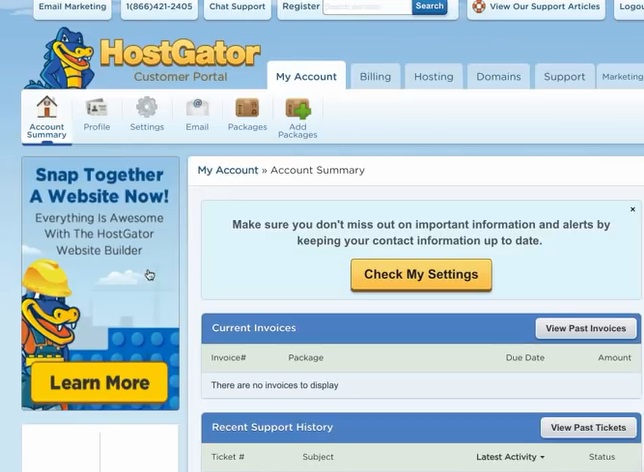
Klik menu hosting
Anda akan melihat layar seperti ini:
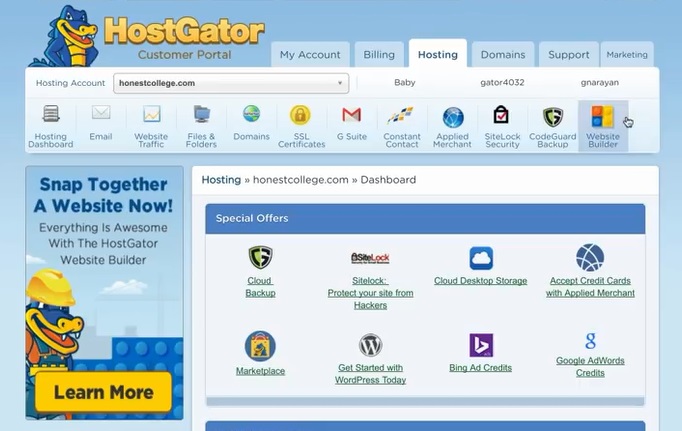
Sebelum melanjutkan, ini waktunya Anda memeriksa email dan membuka inbox kedua dari tim hostgator.
Buka pesan email berjudul “no reply”.
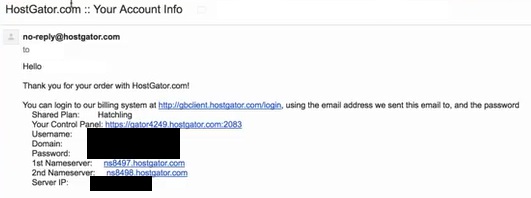
Email ini memberikan Anda informasi mengenai server pertama dan server kedua yang merupakan dua informasi penting untuk menghubungkan domain name Anda ke hosting.
Jika Anda membeli nama domain dari pihak ketiga Anda hanya perlu login ke registrar mereka dan ikuti petunjuk untuk mengisikan nama server pertama dan nama server kedua sehingga nama domain Anda mengarah ke hosting Anda.
Baiklah, Anda hanya perlu melakukan copy nama servernya dan kembali ke laman customer portal.
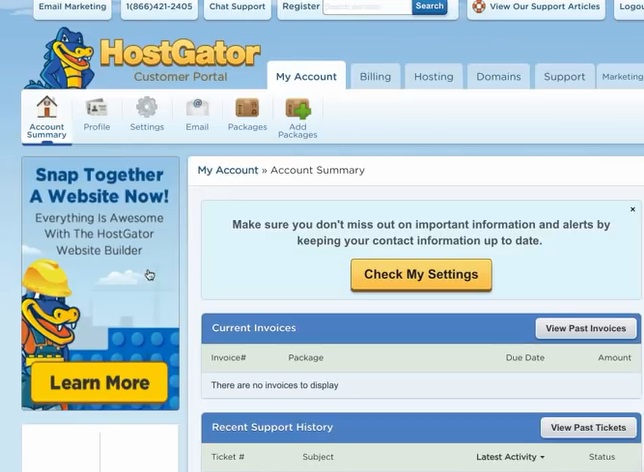
Klik menu domain di bagian atas
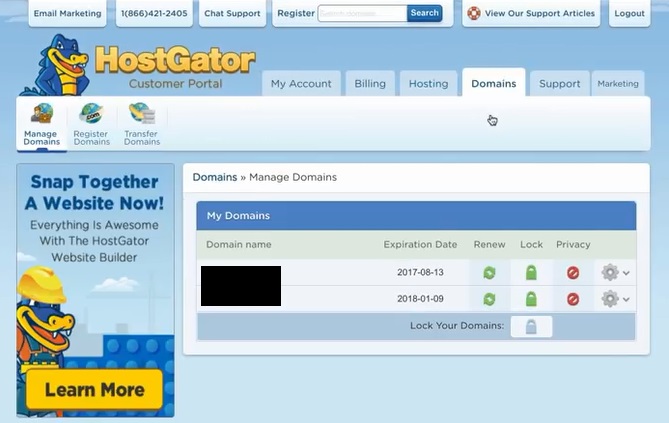
Ini hanyalah contoh dimana Anda akan melihat menu nama domain. Klik symbol peralatan.
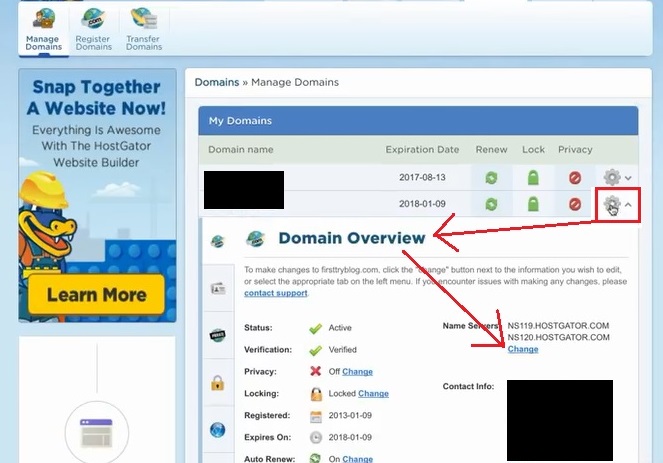
Kemudian klik menu “change” pada bagian name server. Lihatlah gambar diatas
Yang Anda perlu lakukan adalah menuliskan kedua nama server tadi di menu yang tersedia.
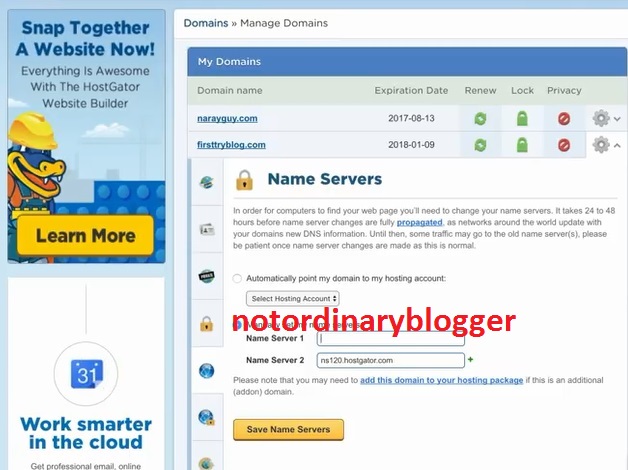
Jika sudah selesai, klik menu save name servers.
Kemudian kembalilah ke menu hosting.
Selanjutnya klik “get started with wordpress today”
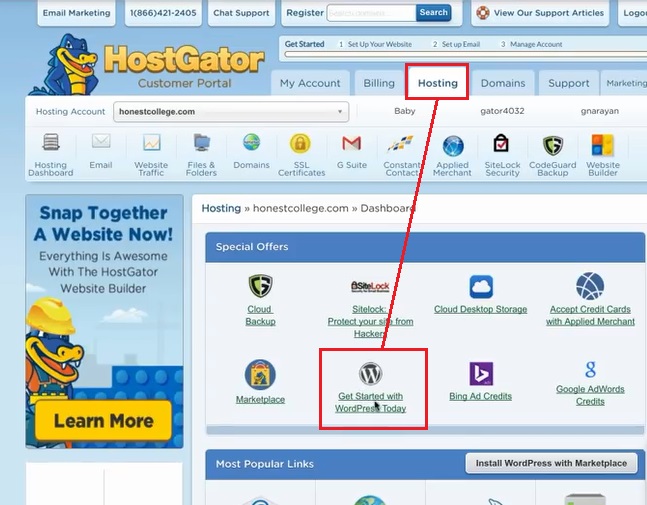
Selanjutnya yang Anda perlu lakukan adalah memilih nama domain dari daftar yang tersedia (jika Anda memiliki lebih dari satu nama domain).
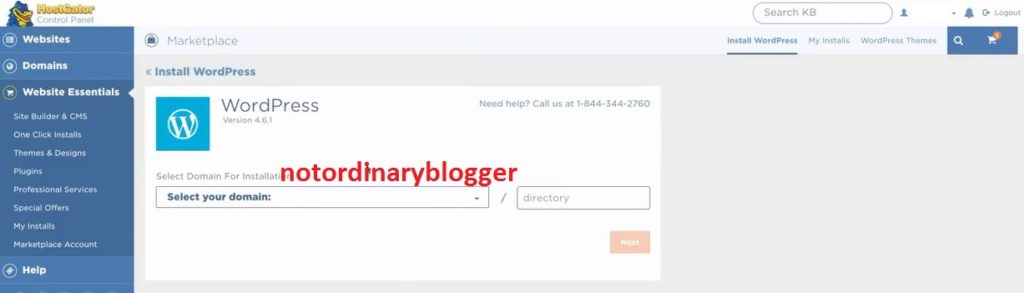
Biarkan menu “directory” kosong. Jangan isi apapun di sana. Kemudian klik “next”
Selanjutnya Anda perlu mengisi beberapa informasi seperti “blog title”, “admin user”, “first name”, “last name”, “email”. Dua informasi penting yang perlu diisi adalah admin user dan email karena wordpress akan mengingat nama admin dan mengirimkan detil informasi login ke email yang Anda isikan.
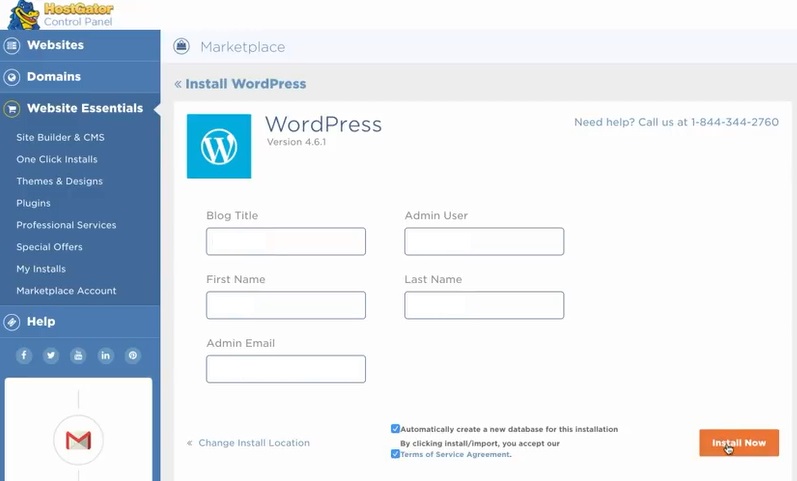
Jika Anda sudah selesai, tandai kotak “term of service agreement” kemudian klik ““install now”. Anda akan melihat instalasi wordpress sedang dalam proses.
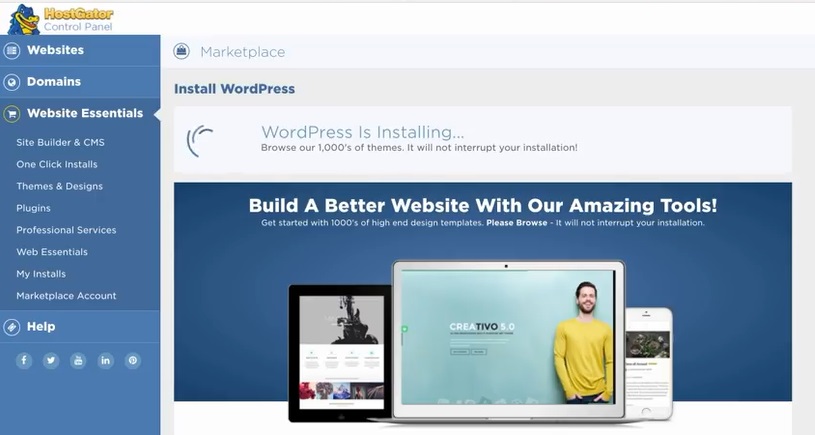
Apa yang sudah Anda lakukan merupakan cara one click install wordpress yang terkenal pamornya. Tanda checklist hijau berarti proses instalasi sudah selesai.
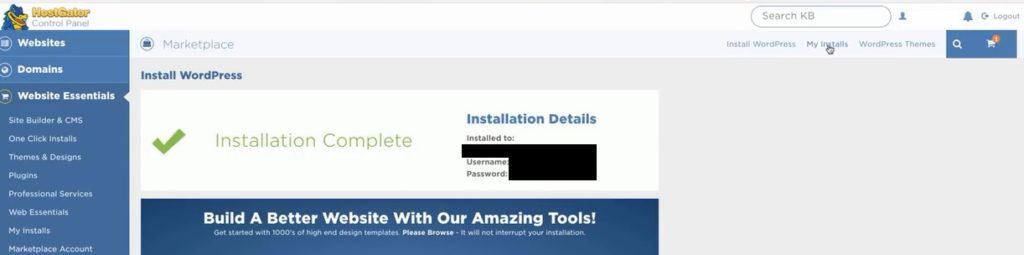
Anda tidak ingin untuk klik link detil instalasinya namun cukup dengan copy informasi yang disediakan kemudian paste di file tersendiri untuk keperluan login Anda di masa mendatang. Pastikan Anda menyimpan file informasi login ini dengan aman,
Kemudian, yang Anda ingin lakukan adalah klik “my install”
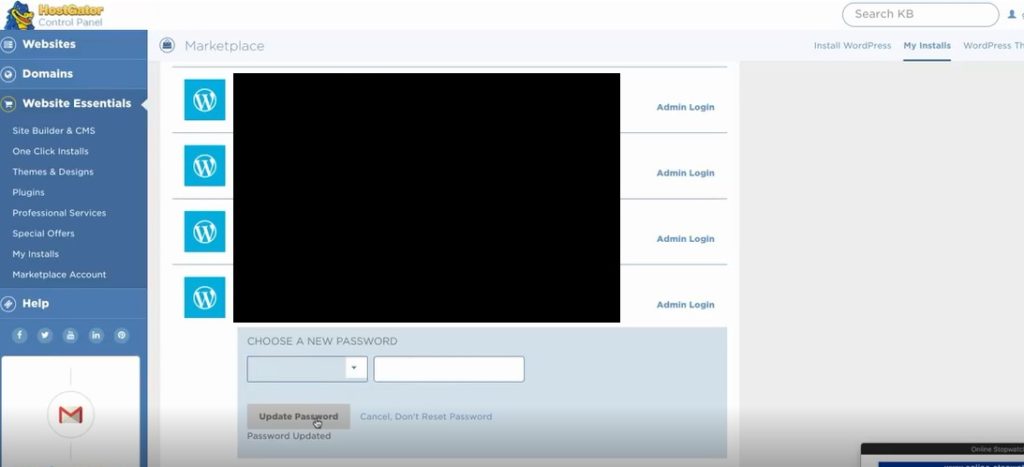
Di sini Anda dapat mengganti password. Klik “update password” kemudian “admin login”
Itulah keseluruhan proses cara membuat wordpress menggunakan hostgator. Sekarang Anda sudah memiliki wordpress blog yang layanan web hostingnya menggunakan hostgator.
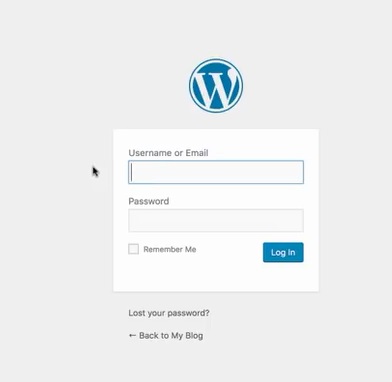
Pada laman login wordpress.com, Anda tinggal masukan data login wordrpess yang sudah disimpan dalam file tersendiri sebelumnya.
Catatan Penting dalam Cara Instal WordPress di Hosting Hostgator
Anda mungkin mengalami kendala seperti laman eror atau laman blank ketika selesai instalasi wordpress dari hostgator. Pada dasarnya itu sangat mungkin terjadi karena beberapa hal antara lain:
- Server pada hosting hostgator sedang melakukan update dengan server di wilayah Anda. Jadi ada pembaruan data satu sama lain antar sesame server.
- Atau jika Anda membeli nama domain dari godaddy, name cheap atau penyedia hosting lainnya mungkin akan membutuhkan waktu sampai 72 jam untuk melihat blog wordpress Anda muncul di internet. Itu sangatlah wajar. Proses ini dikenal dengan sebutan propagation.
Itulah keseluruhan proses cara membuat wordpress menggunakan hostgator. Sekarang Anda sudah memiliki wordpress professional bersama hostgator dan semuanya selesai dalam waktu 10 menit.